
Så här installerar du och tar bort ett Apple Watch-program?
Liksom alla andra iOS - Apple Watch-enhet stöds den genom att installera och radera applikationer. Hur man gör det kommer att berätta för vår artikel.
För Apple Watch har många applikationer skapats. De utför en mängd olika funktioner.
Ursprungligen planerades endast några få ursprungliga program för klockan. Först och främst behöver du veta att om den iPhone du inte har, kommer klockan inte att fungera. Därför behöver du nödvändigtvis båda enheterna.
För det mesta fungerar applikationer i bakgrundsläget. Det är att du kan slå på smarttelefonen till filmen eller ge ett barn att spela, men viktiga data kommer fortfarande att komma till timmar. Förresten, för närvarande finns det inget ryskt språk i systemet. Men det finns fortfarande stöd för den ryska listan med snabba svar på ryska.
Så låt oss gå ut.
Installera applikationer
- Lansera Äpple klocka. med smartphone
- Gå till avsnittet Min klocka.
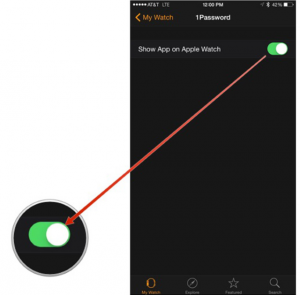
Avsnitt min klocka
- Välj programmet som ska installeras i katalogen
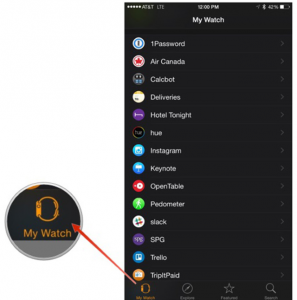
Urval av ansökan om installation
- Gör ett aktivt alternativ Visa app på Apple Watch
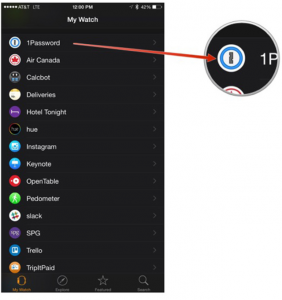
Aktivering av ansökan
Skicka en sådan enkel procedur ansökan kommer att visa sig vara på klockan och de kan börja använda. Dessutom kan applikationen avlägsnas i samma ångest.
Radera program från klockgränssnittet
- Avsluta startskärmen med knapptryckning Digital krona.
- Klicka på applikationsikonen. Håll den tills gränssnittet utvärderas.
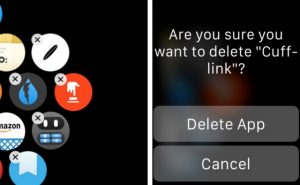
Radera applikationer via Apple Watch
- Klicka igen på programmet så att knappen är markerad "X"
- Klicka på den och bekräfta borttagningen
Radera program från iPhone-gränssnittet
- Lansera Äpple klocka.
- Öppna Min klocka.
- Välj ett program som ska raderas
- Göra inaktiva angränsningar motsatta Visa app.
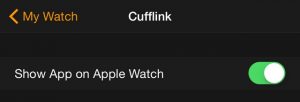
Radera applikationer med Apple Watch via iPhone
Båda metoderna är ganska enkla - den första är användbar om du behöver ta bort en applikation, och den andra är en hel lista.
